Bir KCOM kullanıcısı olarak, ağ adınızı ve kablosuz şifrenizi değiştirmek veya yönlendirici ayarlarında başka değişiklikler yapmak isteyebilirsiniz. İyi olan şey, bunu gerçekten kendi başınıza yapabilirsiniz, ancak önce KCOM yönlendirici giriş adımlarını öğrenmelisiniz.
Bu makalede, bir bilgisayar veya akıllı telefon ve varsayılan KCOM giriş bilgileri kullanarak KCOM yönlendiricinize (Technicolor veya Zyxel) nasıl giriş yapacağınızı açıklayacağız.
Haydi başlayalım!
Neye ihtiyacın var:
KCOM yönlendirici girişi basit ve basit olsa da , yönlendirici ayarlarına erişmeye çalışmadan önce aşağıdakilerden emin olmanız gerekir.
1. Ağa bağlanmak için bir cihaz alın ve KCOM yönlendirici ayarlarınıza erişin.
2. Bu cihazı ağa bağlayın.
3. KCOM Yönetici Oturum Açma Ayrıntıları (Yönlendirici IP Adresi, Kullanıcı Adı ve Parola) hazır bulundurun.
Varsayılan KCOM yönlendirici ayrıntıları nelerdir?

KCOM tarafından yayınlanan bir Technicolor yönlendirici kullanıyorsanız, yönetici giriş bilgileri:
- Varsayılan yönlendirici IP: 192.168.1.1
- Varsayılan Yönetici Kullanıcı Adı: Yönetici
- Varsayılan Yönetici Parola: Yönetici veya yönlendirici altındaki etikete yazdırılan erişim anahtarı.
KCOM tarafından yayınlanan bir zyxel yönlendirici kullanıyorsanız, yönetici giriş bilgileri:
- Varsayılan yönlendirici IP: 192.168.1.1
- Varsayılan Yönetici Kullanıcı Adı: Yönetici
- Varsayılan Yönetici Şifre: 1234
Yönlendiricinin altındaki etiketi de kontrol edebilirsiniz. KCOM yönlendirici ayarlarına erişmek istediğinizde bunları kullanabilmeniz için tüm varsayılan oturum açma ayrıntılarını yazdırmalıdır. Yönlendiriciyi fabrika varsayılanlarına sıfırlamanız gerekiyorsa, varsayılan oturum açma ayrıntıları oldukça kullanışlıdır.
KCOM yönlendiricisine nasıl giriş yapılır?
Aşağıdaki adımlar Technicolor ve Zyxel yönlendirici için neredeyse aynıdır. Technicolor yönlendirici için ekstra bir adım var ama bunu daha sonra açıklayacağız.
Adım 1 - Cihaz bağlanmalıdır
Bu adım hayati önem taşır ve onsuz KCOM yönlendiricinize giriş yapamazsınız. Kablosuz bağlantınızı kullanarak bağlantı kurmak veya kablolu bir bağlantı kullanmak isteyip istemediğinizi seçebilirsiniz. Bu aynı zamanda kullandığınız cihaza da bağlıdır, ancak sonuç aynı olacaktır. Bu nedenle, cihazı bağlayın ve bir sonraki adıma geçin.
Adım 2 - Web tarayıcınızı başlatın
Routers Yönetici Gösterge Tablosu'na (Web tabanlı arabirim) genellikle bir web tarayıcısı kullanılarak erişilir. Kullanıcının kullanıcı dostu bir ortamda yönlendirici ayarlarına erişmesi ve yönetmesi kolay bir yoldur. Bugün kullanılan popüler tarayıcılardan herhangi biri bunun için iyi olacaktır, ancak bazı üreticiler sadece Edge ve Chrome'u kullanmanızı önerir.
Adım 3 - KCOM IP adresini URL çubuğuna yazın
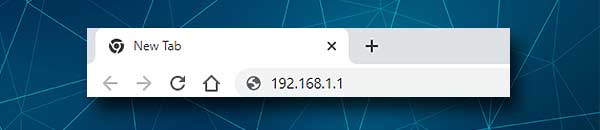
KCOM yönlendiricileri, varsayılan IP'leri olarak 192.168.1.1 IP adresini kullanır. Bu IP'yi tarayıcılar URL çubuğuna yazmalı ve Enter veya Go'ya basın. IP doğruysa, yönlendirici giriş sayfası görünür. Ancak ortaya çıkmazsa, yönlendiricinin başka bir IP kullanması veya IP'yi yanlış yazmış olması mümkündür. Böylece, IP'yi yeniden yazabilir ve tekrar kontrol edebilir veya bu kılavuzu izleyerek IP'yi bulabilirsiniz .
Adım 4 - KCOM Yönetici Oturum Açma Ayrıntılarını girin
Doğru IP adresini girdikten sonra yönetici giriş bilgilerini yazmanız istenir.
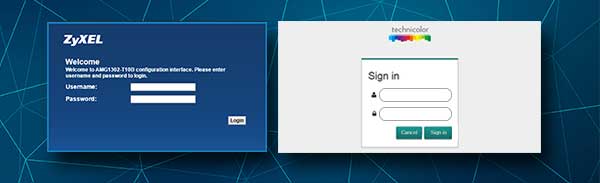
Not: Technicolor yönlendirici kullanıcılarının ekranın sağ üst kısmındaki oturum aç düğmesine tıklaması gerekecektir.
Bu giriş bilgilerini değiştirmediyseniz, aşağıdakileri kullanabilirsiniz:
Technicolor yolları için kullanıcı adı yöneticidir ve şifre aynı zamanda yöneticidir veya yönlendiricinin altındaki etikete yazdırılan Access tuşunu yazabilirsiniz.
Zyxel yönlendiricileri için kullanıcı adı yönetici ve şifre 1234'tür.
Adım 5 - KCOM ayarlarını yönetmeye başlayın
Yönetici kullanıcı adı ve parola doğruysa, şimdi KCOM yönetici gösterge panosuna görmelisiniz. Ancak, kullanıcı adının veya şifrenin yanlış olduğuna dair bir bildirim alırsanız, bunları doğru yazıp yazmadığınızı kontrol edin veya yönlendiricinin altındaki etiketi kontrol edin.
Başarılı bir şekilde giriş yapmayı başardıysanız, şimdi KCOM yönlendiricinizi istediğiniz gibi yapılandırabilirsiniz. Kablosuz ayarları özelleştirebilir, ağınızı güvence altına alabilir , ağınızdan istenmeyen cihazları engelleyebilir, çocuklarınızın çevrimiçi olarak geçirdiği zamanı kontrol etmek için ebeveyn kontrolleri ayarlayabilir ve çok daha fazlasını yapabilirsiniz.
Yönlendiricinizin sunabileceği birçok farklı seçenek vardır, ancak yönlendirici ayarlarına eriştikten sonra bunları kontrol edebilirsiniz. Herhangi bir değişiklik yapmadan önce, yönlendirici yapılandırmasının bir yedeklemesini oluşturmanızı veya birinden yardım istemenizi öneririz. Sonunda, ayarları yedeklemiyorsanız, yönlendiriciyi fabrika ayarlarına sıfırlayabilir ve baştan başlayabilirsiniz.
Giriş yapamazsan ne yapmalı?
Bazen giriş işlemi bir nedenden dolayı başarısız olur. Buradaki iyi olan şey, aslında bu konuda bir şeyler yapabilmenizdir. İşte bu sorunların nasıl ele alınacağına dair en sık neden ve önerilerden bazıları.
Yönetici Oturum Açma Ayrıntıları çalışmaz - bu durumda bunları doğru yazıp yazmadığınızı kontrol etmeniz gerekir. Vaka duyarlıdırlar ve hata yapmak kolaydır. Onları yeniden yazın ve ne olacağını görün. Tekrar giriş yapamazsanız, yönlendirici veya kullanıcı kılavuzundaki etiketi kontrol edin ve verdiğimiz ayrıntıların etiketteki detaylarla aynı olduğunu onaylayın.
Son olarak, sizin veya ISS'nizin giriş bilgilerini değiştirdiğini biliyorsanız ve şimdi onları hatırlayamıyorsanız, yönlendiriciyi fabrika varsayılanlarına sıfırlamanız gerekecektir. Bundan sonra varsayılan kullanıcı adı ve şifre ile giriş yapabilirsiniz.
IP adresi çalışmıyor - yanlış yazılıp olup olmadığınızı kontrol edin. Tekrar yazın ve yönlendirici giriş sayfasının görünüp görünmediğine bakın. Değilse, yönlendiriciler IP adresini bulmak için bu kılavuzu izleyin.
Tarayıcıda Güvenlik Uyarısı - Web tarayıcınızın bağlantının güvenli olmadığını bildiren bir güvenlik uyarısı görüntülemesi durumunda, Gelişmiş'i tıklayın ve ardından (yönlendirici IP adresiniz) devam et'i tıklayın .
Önerilen Kaynaklar:
- Bir yönlendiriciyi WPA3 kullanacak şekilde nasıl yapılandırılır?
- Bilgisayar korsanlarının ağınızı istila etmesini nasıl durdurabilirim? (Ağınızı bilgisayar korsanlarına karşı koruyun)
- Windows 10'da Wi-Fi adaptörü nasıl sıfırlanır? (Düzgün yapmanın 3 yolu)
- Sıfırlamadan yönlendirici kullanıcı adı şifresi nasıl bulunur? (Sıfırlamadan yönlendirici şifresini kurtarmak)
Son sözler
Burada açıklanan adımları dikkatle izlediyseniz, KCOM yönlendirici ayarlarına başarılı bir şekilde erişmeyi başardığınızdan eminiz. Gördüğünüz gibi, tüm KCOM yönlendirici giriş işleminin takip edilmesi kolaydır ve çoğu durumda sorun olmamalıdır. Ancak bir noktada bir sorun olması durumunda, sağladığımız ipuçlarının giriş adımlarına devam etmenize yardımcı olacağını umuyoruz.
